Daugelis žaidėjų skundžiasi dėl Escape from Tarkov žemo FPS nuo neseniai atnaujinto. Tai gali labai erzinti, bet nesijaudinkite. Šiame įraše sužinosite apie visus FPS padidinimo patarimus, kaip pabėgti iš Tarkovo kaip profesionalas.
Pataisymai, kuriuos reikia išbandyti:
Pateikiame 6 išbandytus pataisymus Pabėgti nuo Tarkovo žemo FPS . Jūs negalite išbandyti jų visų. Tiesiog eikite žemyn sąraše, kol rasite tą, kuris atliks apgaulę.
- Paleiskite Driver Easy ir spustelėkite Nuskaityti Dabar mygtuką. Tada „Driver Easy“ nuskaitys jūsų kompiuterį ir aptiks visas problemines tvarkykles.

- Spustelėkite Atnaujinti Visi kad automatiškai atsisiųstumėte ir įdiegtumėte teisingą visų jūsų sistemoje trūkstamų arba pasenusių tvarkyklių versiją (tam reikia Pro versija – spustelėję būsite paraginti atnaujinti Atnaujinti Visi ). Arba galite spustelėti Atnaujinti Norėdami nemokamai atnaujinti grafikos tvarkyklę, tačiau tai iš dalies rankiniu būdu.
 Pro versija Driver Easy yra su visapusiška technine pagalba.
Pro versija Driver Easy yra su visapusiška technine pagalba. - Dešiniuoju pelės mygtuku spustelėkite bet kurią tuščią vietą užduočių juostoje ir pasirinkite Užduočių tvarkyklė .

- Dešiniuoju pelės mygtuku spustelėkite programą ir spustelėkite Baigti užduotį kad uždarytumėte juos po vieną.
Neužbaikite jokių nepažįstamų programų, nes jos gali būti labai svarbios jūsų kompiuterio veikimui.
- Klaviatūroje paspauskite „Windows“ logotipo klavišas ir R tuo pačiu metu iškviesti komandą Vykdyti. Tada įveskite powercfg.cpl lauke ir spustelėkite Gerai .

- Pasirinkite Aukštas spektaklis . (Jei nematote, išskleiskite Slėpti papildomus planus .)

- Tipas cmd „Windows“ paieškos laukelyje ir spustelėkite Paleisti kaip administratorius .

- Komandų eilutėje įveskite arba įklijuokite šią komandą ir paspauskite Įeikite .
|_+_| - Eikite į žaidimo katalogą Escape from Tarkov.
- Dešiniuoju pelės mygtuku spustelėkite EscapeFromTarkov.exe failą ir pasirinkite Savybės .

- Pasirinkite Suderinamumas skirtuką ir pažymėkite Išjungti viso ekrano optimizavimą . Tada spustelėkite Pakeiskite aukštus DPI nustatymus .

- Varnelė Nepaisyti didelio DPI mastelio keitimo elgesio ir pasirinkti Taikymas iš išskleidžiamojo meniu. Tada spustelėkite Gerai norėdami išsaugoti pakeitimus.

- Paleiskite Escape iš Tarkovo ir spustelėkite krumpliaračio piktograma apatiniame dešiniajame kampe, kad patektumėte į meniu Nustatymai.
- Ant GRAFIKA skirtukas, išjungti VSync . Tada nustatykite Medžiagos kokybė į aukštą ir Šešėlių kokybė į žemas arba vidutinis .

- Slinkite žemyn, kad įjungtumėte MIP srautas .
- Eikite į ŽAIDIMAS skirtuką ir panaikinkite žymėjimą Visada rodyti sąsajos elementus , Automatinis RAM valiklis taip pat Naudokite tik fizines šerdis .

- Pasirinkite POSTFX skirtuką ir įsitikinkite atžymėkite Įgalinti PostFX .

- Spustelėkite Sutaupyti pritaikyti pakeitimus.
- Dešiniuoju pelės mygtuku spustelėkite bet kurią tuščią vietą darbalaukyje ir pasirinkite NVIDIA valdymo skydelis .

- Pasirinkite 3D nustatymai > Tvarkykite 3D nustatymus iš kairiosios srities.

- Eikite į Programos nustatymai ir pasirinkite EscapeFromTarkov.exe failą iš išskleidžiamojo sąrašo.

- Pakeiskite nustatymus, kaip nurodyta toliau:
Anizotropinis filtravimas : Programos valdoma
Antialiasing – FXAA : Išjungta
Antialiasing – gama korekcija : Įjungta
Antialiasing – režimas : Programos valdoma
Antialiasing – skaidrumas : Išjungta
Energijos valdymo režimas : Pirmenybė teikiama maksimaliam našumui
Pageidaujamas atnaujinimo dažnis : Aukščiausias turimas
Shader talpykla : Įjungta
Trigubas buferis : Išjungta
Vertikali sinchronizacija : Išjungta - Dešiniuoju pelės mygtuku spustelėkite tuščią darbalaukio sritį ir pasirinkite AMD Radeon programinė įranga .
- Eiti į Žaidimas > Visuotiniai nustatymai ir sukonfigūruokite parinktis, kaip parodyta toliau pateiktoje ekrano kopijoje.

- žaidimai
- vaizdo plokštės
1 pataisymas – atnaujinkite grafikos tvarkyklę
Dažniausia Escape from Tarkovo FPS kritimo priežastis yra sugedusi arba pasenusi grafikos tvarkyklė. GPU gamintojai nuolat optimizuoja savo tvarkykles naujausiems pavadinimams. Todėl rekomenduojame reguliariai tikrinti, ar nėra tvarkyklės atnaujinimo, kad žaidimas būtų sklandus.
Galite atnaujinti grafikos tvarkyklę rankiniu būdu apsilankę gamintojo svetainėse ( AMD arba NVIDIA ) ir ieškokite tvarkyklės, tinkamos jūsų operacinei sistemai.
Tačiau jei neturite laiko, kantrybės ar kompiuterio įgūdžių atnaujinti vaizdo monitoriaus tvarkykles rankiniu būdu, galite tai padaryti automatiškai naudodami Vairuotojas lengvas . „Driver Easy“ automatiškai atpažins jūsų sistemą ir suras tinkamas tvarkykles jūsų GPU bei „Windows“ versijai ir tinkamai jas atsisiųs ir įdiegs:
Jei reikia pagalbos, susisiekite „Driver Easy“ palaikymo komanda adresu support@drivereasy.com .
Paprastai atnaujinę visas kompiuterio įrenginių tvarkykles turėtumėte pastebėti reikšmingą našumo pagerėjimą. Bet jei ne, pažiūrėkite į kitą pataisymą žemiau.
2 pataisymas – uždarykite nereikalingas fono programas
Jei žaisdami Escape from Tarkov paleidote kelias programas, pvz., „Chrome“ ar „Discord“, jos naudos jūsų sistemos išteklius, todėl žaidimas bus rodomas mažu FPS. Prieš žaisdami pabandykite išjungti visas nereikalingas programas, veikiančias fone.
Jei jokios programos nenaudoja jūsų procesoriaus ar GPU, bet FPS nukrinta pakartotinai, išbandykite trečią pataisą.
3 pataisymas – pakeiskite kompiuterio maitinimo planą
Jūsų žaidimų patirtis gali būti ribota, kai kompiuteris veikia pagal energijos taupymo arba subalansuoto energijos vartojimo planą. Norėdami pagerinti našumą, geriau pasirinkti High Performance.
Jei naudojate aukščiausios klasės kompiuterį, Galutinis pasirodymas režimas gali padėti visiškai atskleisti jūsų mašinos potencialą. Štai kaip įjungti šį režimą.
Kai pamatysite raginimą, kaip parodyta paveikslėlyje, „Ultimate Performance“ įjungta ir grįžkite prie anksčiau nurodytų veiksmų, kad nustatytumėte jį kaip pageidaujamą planą.
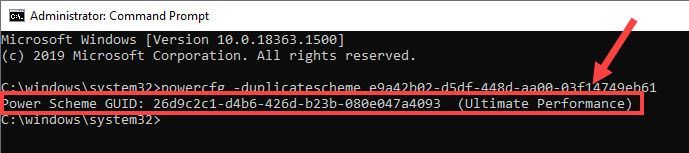
Patikrinkite, kaip veikia žaidimas. Jei problema išlieka, pereikite prie kito metodo.
4 pataisymas – išjunkite viso ekrano optimizavimą
Viso ekrano optimizavimas turėtų optimizuoti žaidimų ar programų veikimą viso ekrano režimu. Tačiau kai kurie žaidimai gali mikčioti dėl FPS kritimo, kai ši funkcija įjungta, o jos išjungimas gali veiksmingai sumažinti problemą.
Paleiskite EFT, kad patikrintumėte žaidimo našumą. Jei tai nepasiseka, reikia išbandyti dar du pataisymus.
5 pataisymas – koreguokite žaidimo grafikos nustatymus
Daugelis žaidėjų pranešė, kad jų žaidimo nustatymai buvo nustatyti iš naujo po naujausios pataisos. Taigi, jei gaunate daug mikčiojimo ar FPS kritimų, turėtumėte tiksliai sureguliuoti nustatymą, kad jis geriausiai veiktų jūsų įrenginyje.
Išbandykite problemą dar kartą. Jei vis dar susiduriate su mažu FPS žaidimu Escape from Tarkov, pereikite prie kito pataisymo.
6 pataisymas – sukonfigūruokite vaizdo plokštės nustatymus
Norėdami gauti geresnį pabėgimą nuo Tarkovo FPS, taip pat turėsite optimizuoti vaizdo plokštės nustatymus. Jei nežinote, kaip tai padaryti, vadovaukitės toliau pateikta instrukcija.
NVIDIA vartotojams
Baigę iš naujo paleiskite Escape from Tarkov ir jūsų FPS turėtų smarkiai padidėti.
AMD vartotojams
Iš naujo paleiskite žaidimą, kad išbandytumėte, ir dabar turėtumėte pastebėti, kad FPS padidėja.
Tikimės, kad vienas iš aukščiau pateiktų pataisymų padės jūsų atveju. Jei visi nepavyks, galbūt pagalvokite aparatinės įrangos komponento atnaujinimas geresniam žaidimui. Ar turite klausimų, pasiūlymų ar sprendimų, kaip pagerinti Escape from Tarkovo FPS? Nedvejodami palikite savo komentarą žemiau.


















![[IŠSPRĘSTA] NVIDIA GeForce perdanga neveikia](https://letmeknow.ch/img/knowledge/85/nvidia-geforce-overlay-not-working.jpg)

![[IŠSPRĘSTAS] PUBG gedimo problemos asmeniniame kompiuteryje. Greitai & Lengvai](https://letmeknow.ch/img/knowledge/11/pubg-crash-issues-pc.png)

![[Išspręsta] „Red Dead Redemption 2“ stringa kompiuteryje](https://letmeknow.ch/img/knowledge/01/red-dead-redemption-2-crashing-pc.jpg)
